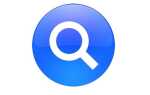Содержание

DVD по-прежнему являются одним из самых распространенных способов просмотра фильмов. До недавнего времени эти CD-подобные диски были стандартным способом просмотра фильмов, но в наши дни все больше и больше людей используют цифровые загрузки или онлайн-сервисы для просмотра фильмов.
С одной стороны, воспроизвести DVD на Mac очень просто. Вставьте DVD в дисковод DVD … о, у вас его нет. Большинство современных компьютеров Mac не имеют DVD-приводов. Прочитайте нашу сводку лучших DVD и Blu-ray приводов для Mac, а также Стоит ли покупать SuperDrive?
Как воспроизвести DVD на Mac с приводом DVD
Воспроизведение DVD на Mac с приводом DVD не может быть проще. Вы просто вставляете DVD в SuperDrive, и приложение DVD Player должно открыться автоматически и начать запуск диска. Как и все DVD-диски, он должен открываться в меню, и вы нажимаете кнопку «Воспроизведение», чтобы запустить фильм (вы можете использовать мышь для выбора пунктов меню).
Когда фильм воспроизводится, экранные элементы управления быстро исчезают, но если вы переместите мышь, они появятся снова. В нижней части дисплея расположены элементы управления челноком, которые можно использовать для воспроизведения / остановки фильма, пропуска глав, управления громкостью и т. Д.
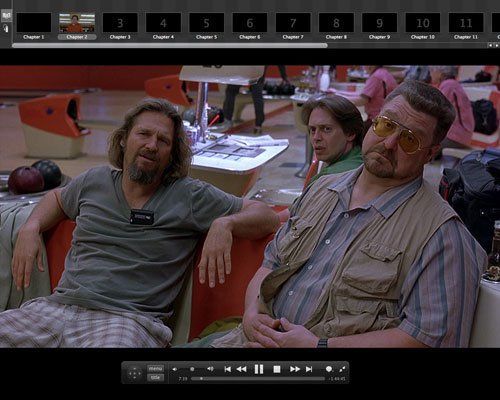
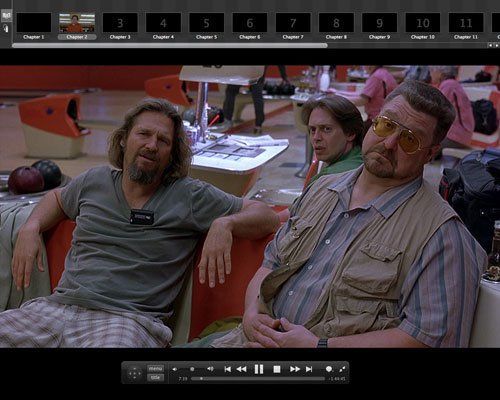
Если вы подведете указатель мыши к верхней части экрана, появится горизонтальная строка списка глав. Нажатие на главы пропускает к этому дисплею. Когда вы закончите, нажмите кнопку извлечения на клавиатуре, чтобы извлечь диск.
Как воспроизвести DVD на Mac без привода DVD
За исключением MacBook Pro (без Retina Display), все новые Mac больше не поддерживают DVD SuperDrives (технология чтения и записи оптических дисков Apple). Там нет физического привода для воспроизведения CD или DVD.
Это делает воспроизведение DVD фильмов на Mac несколько сложнее. Тем не менее, есть несколько вариантов, доступных для вас.
Купить Apple USB SuperDrive
То, что вы купили Mac без встроенного SuperDrive, не означает, что вы не можете подключить к нему SuperDrive. Apple продает USB SuperDrive за 65 фунтов, который подключается к iMac, Mac mini, MacBook Pro с дисплеем Retina или MacBook Air.
После подключения он действует как внутренний SuperDrive. Вы вставляете DVD, и он играет как обычно. Как и другие SuperDrive, вы также можете использовать его для воспроизведения аудио CD и записи CD и DVD.


Используйте другой Mac и удаленный диск
Еще одна функция, которую вы можете использовать — это Remote Disc. Здесь вы можете вставить DVD-диск в привод на одном Mac и просматривать его по сети, используя другой. Чтобы включить удаленный диск.
- Откройте Системные настройки на компьютере с дисководом DVD и нажмите «Общий доступ».
- Нажмите на значок замка и введите свой пароль администратора.
- Отметьте DVD или CD Sharing.
Теперь вы сможете вставить DVD-диск в этот привод и использовать его на другом компьютере. Обратите внимание, что это не работает для аудио CD или DVD с защитой от копирования (это большинство коммерческих DVD). Для этого вам все равно нужно использовать напрямую подключенный SuperDrive.
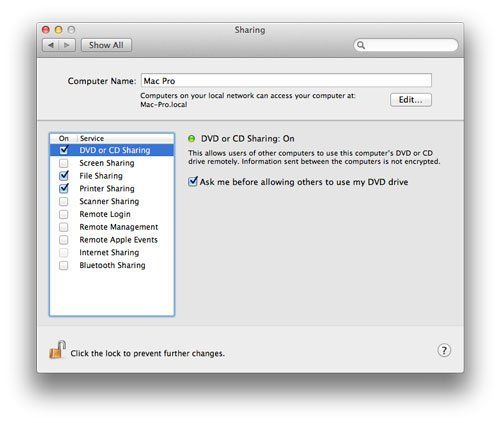
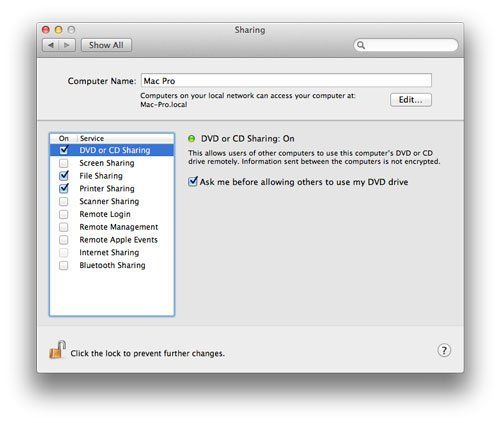
Подробнее: освободите свои DVD с помощью Handbrake | Копируйте и записывайте DVD-видео.